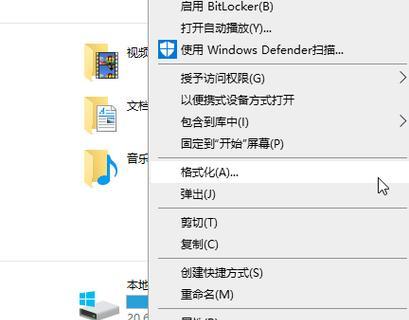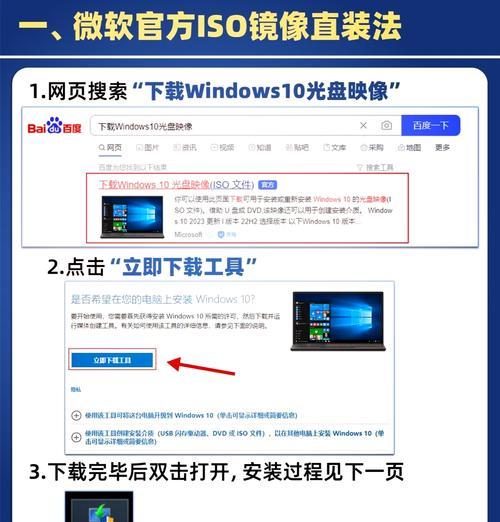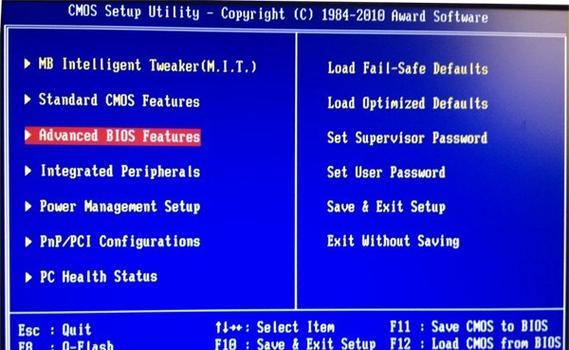随着技术的发展,使用ISO系统已经成为了很多人的需求。然而,如果没有光驱,我们该如何安装ISO系统呢?不用担心,本文将为您详细介绍如何利用U盘制作ISO系统,从而满足您的需求。
1.选择合适的U盘和ISO文件
选择一款可靠的U盘,并确保其容量足够大以容纳ISO文件。此外,还需要下载并保存所需的ISO文件。
2.格式化U盘
插入U盘后,在计算机中找到它,右键点击选择“格式化”。在弹出的对话框中选择“默认设置”进行格式化。
3.创建启动U盘
在格式化完成后,使用第三方软件(如Rufus)创建一个启动U盘。打开软件后,选择U盘作为目标设备,并指定下载的ISO文件。点击“开始”按钮开始创建启动U盘。
4.设定启动项
重启电脑并进入BIOS设置。找到“启动项顺序”或类似的选项,并将U盘设置为第一启动项。保存设置并重新启动电脑。
5.进入U盘启动界面
在电脑重新启动后,进入U盘启动界面。选择“以U盘方式启动”,然后按照屏幕上的指示进行操作。
6.安装ISO系统
在U盘启动界面中,选择“安装新系统”或类似的选项。按照屏幕上的指示,选择安装位置和其他相关设置。
7.等待安装完成
等待安装过程完成,期间不要关闭电脑或拔出U盘。耐心等待,直到系统安装完成。
8.重启电脑
在系统安装完成后,重启电脑。此时可以将U盘拔出,然后按照屏幕上的指示进行操作,完成系统设置。
9.安装驱动程序
系统安装完成后,需要安装相应的驱动程序。插入驱动程序光盘或通过网络下载所需的驱动程序,并按照提示进行安装。
10.更新系统和应用程序
连接到互联网后,更新系统和应用程序至最新版本,以确保系统的稳定性和安全性。
11.安装常用软件
根据个人需求,安装常用的软件程序,例如办公软件、浏览器、媒体播放器等。
12.备份重要数据
在系统设置和软件安装完成后,及时备份重要的数据,以免发生意外情况导致数据丢失。
13.配置个性化设置
根据个人喜好,进行个性化设置,如更换壁纸、调整显示设置等。
14.测试系统稳定性
运行一些常用程序和进行一些基本操作,测试系统的稳定性和响应速度。
15.与建议
利用U盘制作ISO系统是一种方便快捷的方法,可以帮助我们在没有光驱的情况下安装和使用ISO系统。然而,在操作过程中需要格外小心,确保数据安全和系统稳定。如果您遇到问题,建议咨询专业人士或寻找更详细的教程。祝您成功安装和使用ISO系统!
本文详细介绍了如何使用U盘制作ISO系统的方法,包括选择合适的U盘和ISO文件、格式化U盘、创建启动U盘、设定启动项、安装ISO系统等步骤。通过按照这些步骤操作,您可以轻松地安装ISO系统,并根据个人需求进行个性化设置。希望本文能帮助到您,祝您成功!